त्रुटि 0x8007017C, क्लाउड ऑपरेशन अमान्य है - कार्य फ़ोल्डर सिंक
मान लें कि आपने अपने पीसी पर या कई उपकरणों पर वर्क फोल्डर सेटअप किया है, लेकिन जब वर्क फोल्डर्स (Work Folders)विंडोज 10(Windows 10) में फाइलों को सिंक करते हैं, तो आपको एरर 0x8007017C प्राप्त होता है, क्लाउड ऑपरेशन अमान्य है(Error 0x8007017C, The Cloud Operation is invalid) । इस पोस्ट में, हम संभावित कारणों की पहचान करेंगे, साथ ही इस मुद्दे के लिए सबसे उपयुक्त समाधान प्रदान करेंगे।
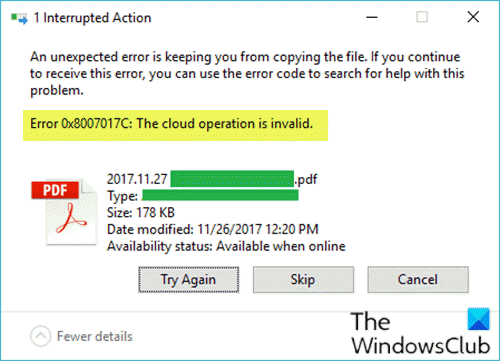
समस्या तब होती है जब ऑन-डिमांड फ़ाइल ( वनड्राइव फ़ाइलें ऑन-डिमांड के साथ भ्रमित न हों ) एक्सेस सुविधा सक्षम है। यदि आपके पास Windows(Windows) अद्यतन KB4592449 आपके Windows 10 डिवाइस पर स्थापित है, तो आप भी इस समस्या का सामना कर सकते हैं । विचाराधीन अद्यतन में एक एप्लिकेशन प्रोग्रामिंग इंटरफ़ेस ( एपीआई(API) ) परिवर्तन शामिल है जिसके कारण कार्य फ़ोल्डर(Work Folders) सर्वर से डिवाइस में फ़ाइलों को सिंक करने में विफल हो जाते हैं।
त्रुटि 0x8007017C, क्लाउड ऑपरेशन अमान्य है
यदि आप इस समस्या का सामना कर रहे हैं, तो आप समस्या को हल करने के लिए नीचे प्रस्तुत समाधानों में से किसी एक को आजमा सकते हैं।
- बग्गी अपडेट अनइंस्टॉल करें
- ऑन-डिमांड फ़ाइल एक्सेस सुविधा को अक्षम करें
आइए सूचीबद्ध समाधानों में से प्रत्येक से संबंधित प्रक्रिया के विवरण पर एक नज़र डालें।
1] फिलहाल के लिए बग्गी अपडेट को अनइंस्टॉल करें(Uninstall)
चूंकि विंडोज अपडेट KB4592449 को (KB4592449)वर्क फोल्डर सिंक एरर(Work Folder sync error) के अपराधी के रूप में पहचाना गया है , आप समस्या को हल करने के लिए बस अपने डिवाइस से अपडेट को अनइंस्टॉल कर सकते हैं। (uninstall the update)वैकल्पिक रूप से, आप अगले उपलब्ध बिल्ड में अपडेट कर सकते हैं , क्योंकि हम अपडेट अनइंस्टॉल करने की अनुशंसा नहीं करते हैं, क्योंकि विंडोज अपडेट में अक्सर (Windows)विंडोज 10(Windows 10) कंप्यूटरों को मैलवेयर और वायरस के हमलों से बचाने के लिए फीचर एन्हांसमेंट और सुरक्षा अपडेट शामिल होते हैं ।
2] ऑन-डिमांड फ़ाइल एक्सेस सुविधा को अक्षम करें(Disable)
आप कार्य फ़ोल्डर(Work Folders) नियंत्रण कक्ष एप्लेट का उपयोग करके या समूह नीति(Group Policy) सेटिंग का उपयोग करके ऑन-डिमांड फ़ाइल एक्सेस सुविधा को अक्षम कर सकते हैं ।
यदि सुविधा अक्षम है तो सभी उपयोगकर्ता की फ़ाइलें कार्य फ़ोल्डर(Folders) सर्वर से आपके कंप्यूटर की हार्ड ड्राइव पर डाउनलोड की जाएंगी - इसलिए सुनिश्चित करें कि आपके पास पर्याप्त डिस्क स्थान है। यदि आप किसी नए डिवाइस पर इस समस्या का सामना कर रहे हैं, तो आप सर्वर से डिवाइस में सिंक पूरा होने के बाद इस सुविधा को फिर से सक्षम कर सकते हैं।
नियंत्रण कक्ष(Control Panel) के माध्यम से ऑन-डिमांड फ़ाइल एक्सेस अक्षम करें
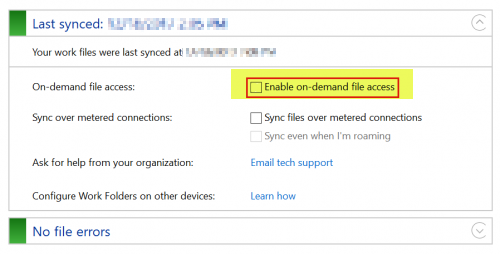
निम्न कार्य करें:
- रन डायलॉग को इनवाइट करने के लिए Windows key + R दबाएं ।
- रन डायलॉग बॉक्स में, कंट्रोल पैनल खोलने(open Control Panel)
controlके लिए एंटर टाइप करें और हिट करें । - विंडो के ऊपरी दाएं कोने से, श्रेणी के अनुसार (Category)देखें(View by) विकल्प सेट करें ।
- सिस्टम और सुरक्षा(System and Security) का चयन करें ।
- वर्क फोल्डर्स पर(Work Folders.) क्लिक करें ।
- ऑन-डिमांड फ़ाइल एक्सेस (Enable on-demand file access ) विकल्प सक्षम करें को अनचेक करें।
- नियंत्रण कक्ष से बाहर निकलें।
समूह नीति(Group Policy) सेटिंग के माध्यम से ऑन-डिमांड फ़ाइल एक्सेस अक्षम करें
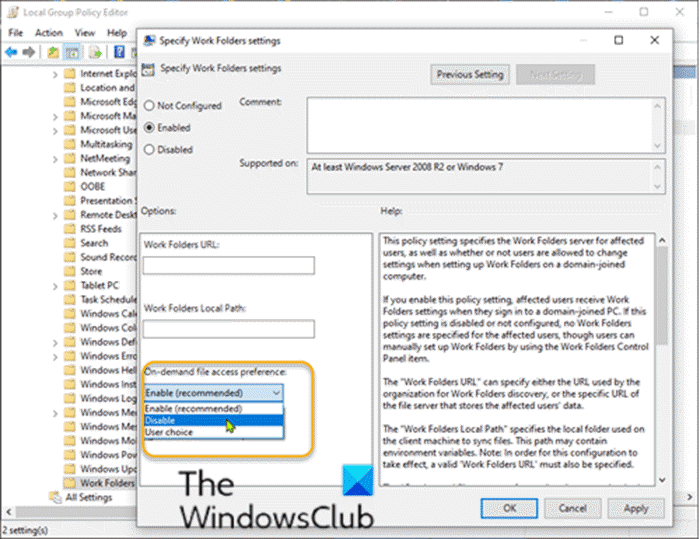
निम्न कार्य करें:
- रन डायलॉग को इनवाइट करने के लिए Windows key + R दबाएं ।
- रन डायलॉग बॉक्स में gpedit.msc टाइप करें और (gpedit.msc)ग्रुप पॉलिसी एडिटर खोलने(open Group Policy Editor) के लिए एंटर दबाएं ।
- स्थानीय समूह नीति संपादक(Local Group Policy Editor) के अंदर , नीचे दिए गए पथ पर नेविगेट करने के लिए बाएँ फलक का उपयोग करें:
User Configuration > Administrative Templates > Windows Components > Work Folders
- दाएँ फलक पर, इसके गुणों को संपादित करने के लिए कार्य फ़ोल्डर निर्दिष्ट करें सेटिंग्स पर डबल-क्लिक करें।(Specify Work Folders settings)
- गुण विंडो में, रेडियो बटन को सक्षम(Enabled) पर सेट करें ।
- अगला, विकल्प:(Options:) अनुभाग के अंतर्गत, ऑन-डिमांड फ़ाइल एक्सेस वरीयता (On-demand file access preference ) सेटिंग को अक्षम करें(Disable) में बदलें ।
- परिवर्तनों को सहेजने के लिए लागू करें(Apply) > ठीक(OK) क्लिक करें।
- स्थानीय समूह नीति संपादक से बाहर निकलें।
इतना ही!
Related posts
त्रुटि 0x80004005, आउटलुक में ऑपरेशन विफल
विंडोज बैकअप त्रुटि 0x800700E1, ऑपरेशन पूरा नहीं हुआ
फ़ाइलों की प्रतिलिपि बनाते समय त्रुटि 0x800704C8, ऑपरेशन नहीं किया जा सकता
Windows डिजिटल हस्ताक्षर सत्यापित नहीं कर सकता (कोड 52)
फिक्स संग्रह या तो अज्ञात प्रारूप में है या क्षतिग्रस्त त्रुटि है
1327 त्रुटि प्रोग्राम इंस्टॉल या अनइंस्टॉल करते समय अमान्य ड्राइव
Windows 11/10 . पर Steamui.dll त्रुटि लोड करने में विफल फिक्स
Windows 10 पर Realtek HD ऑडियो ड्राइवर विफलता, त्रुटि OxC0000374 स्थापित करें
एप्लिकेशन स्कैनर नहीं ढूंढ सकता - WIA_ERROR_OFFLINE, 0x80210005
विंडोज 11/10 में डिस्क सिग्नेचर कोलिजन की समस्या को कैसे ठीक करें?
कुछ गलत हुआ, एंटी-वायरस सॉफ़्टवेयर बंद करें, 0x8007045d
फिक्स ShellExecuteEx विफल; Windows10 पर कोड त्रुटि 8235
इवेंट आईडी 158 त्रुटि - विंडोज 10 में समान डिस्क GUIDs असाइनमेंट
इस सुविधा के लिए हटाने योग्य मीडिया की आवश्यकता है - पासवर्ड रीसेट त्रुटि
गेमिंग सेवा त्रुटि 0x80073D26, 0x8007139F या 0x00000001
Hid.dll नहीं मिला या Windows 10 में त्रुटि गुम है
Windows 11/10 में ShellExecuteEx विफल त्रुटि को ठीक करें
फिक्स एरर 0xC00D3E8E, प्रॉपर्टी केवल विंडोज 11/10 पर पढ़ी जाती है
SFC मरम्मत में विफल और DISM विंडोज 10 में त्रुटि 0x800f081f दिखाता है
Windows 11/10 पर Explorer.exe एप्लिकेशन त्रुटि को ठीक करें
